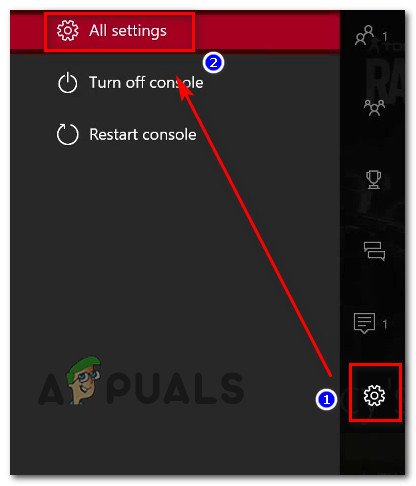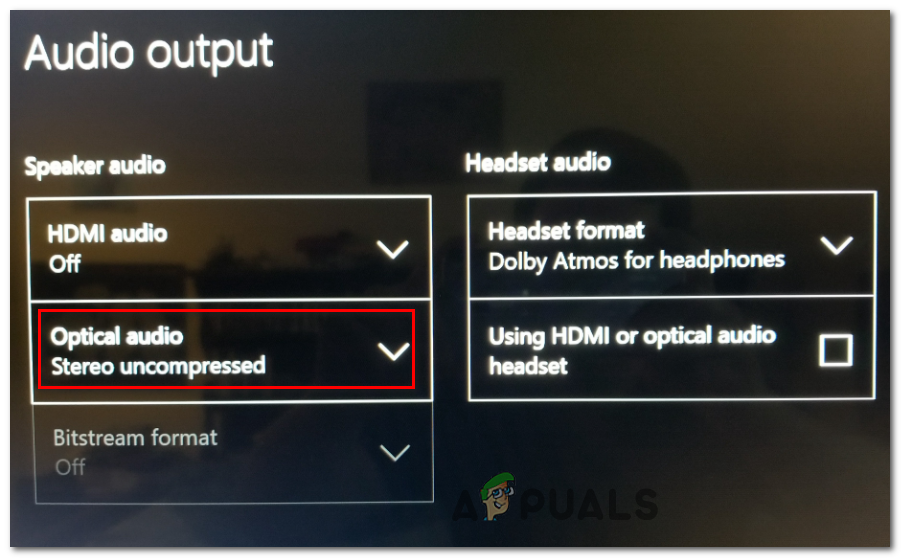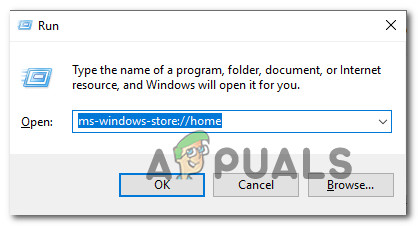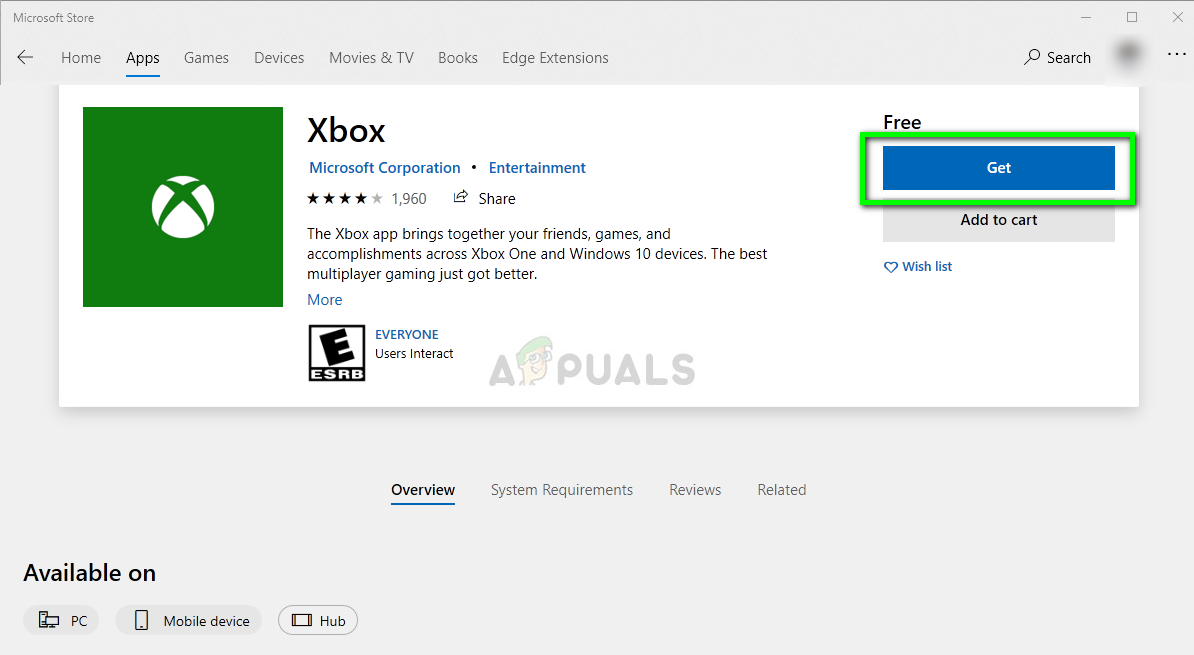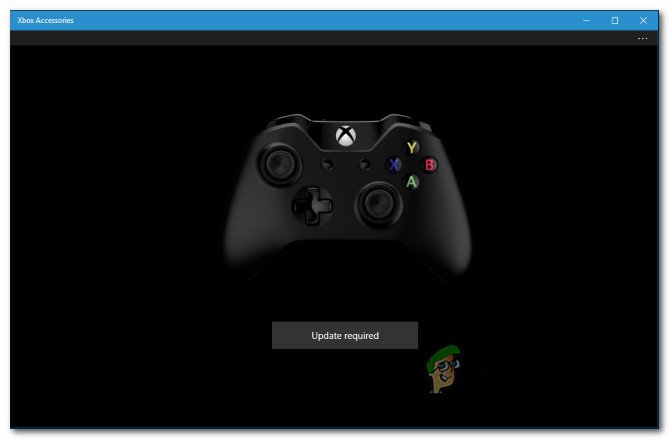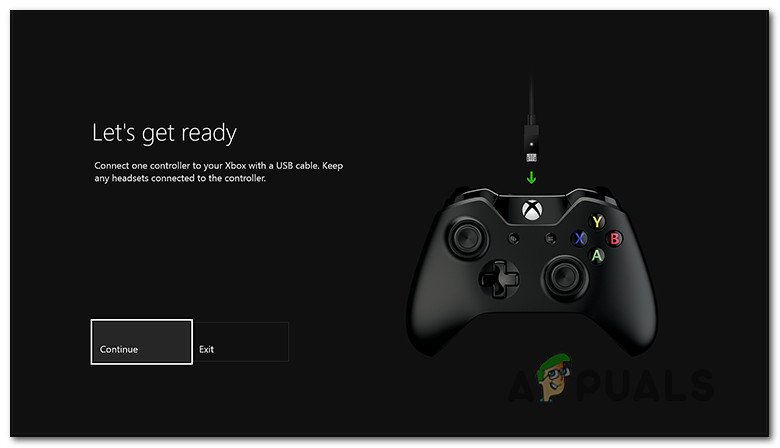Sommige Xbox One-gebruikers ondervinden de ‘ Voor deze mensen kunnen we geen microfoon vinden ‘Fout na willekeurige verbroken verbinding. De meeste getroffen gebruikers melden dat het probleem komt en verdwijnt - de microfoon begint te werken voordat deze weer wordt losgekoppeld.

‘We kunnen geen microfoon vinden voor deze mensen’ Xbox One
Als u het probleem ondervindt met een headset van derden, kunt u het probleem wellicht oplossen door de standaardinstelling te wijzigen Audio uitgang naar Stereo ongecomprimeerd .
Het probleem kan echter ook optreden als uw firmware van de controller is niet geüpdatet naar de nieuwste versie. In dit geval heb je de mogelijkheid om het rechtstreeks vanaf je Xbox-console of vanaf een pc bij te werken.
Methode 1: Audio instellen op stereo ongecomprimeerd
Als u de ‘ Voor deze mensen kunnen we geen microfoon vinden ‘Fout bij het gebruik van een headset van derden, kunt u het probleem mogelijk oplossen door de standaardoptie voor te wijzigen Optische audio naar Stereo ongecomprimeerd .
Sommige gebruikers hebben bevestigd dat deze bewerking succesvol was als het probleem zich voordeed met Astro A20-headsets.
Hier is een korte handleiding over het aanpassen van de standaardinstelling Audio uitgang naar Stereo ongecomprimeerd om het probleem op Xbox One op te lossen:
- Druk op je Xbox-console eenmaal op de Xbox-knop op je controller om het gidsmenu te openen. Navigeer vervolgens vanuit de lijst met opties naar het Instellingen entry en open het Alle instellingen opties.
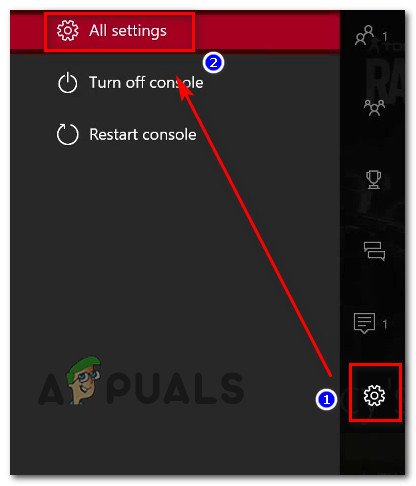
Toegang tot het menu Instellingen op Xbox One
- Nadat je binnen bent Instellingen menu, selecteer Beeld en geluid uit de lijst met beschikbare opties.
- Open vervolgens het Audio uitgang menu en wijzig het Optische audio naar Stereo ongecomprimeerd met behulp van het bijbehorende vervolgkeuzemenu.
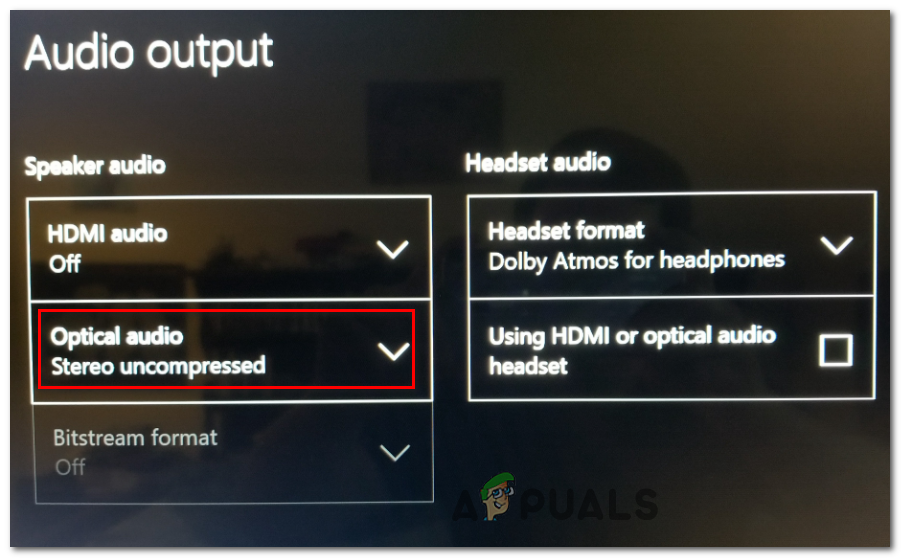
De standaardvoorkeur voor optische audio wijzigen
- Sla de wijzigingen die u zojuist hebt aangebracht op in het menu Instellingen, start uw console opnieuw op en kijk of u nog steeds de ' Voor deze mensen kunnen we geen microfoon vinden ‘Fout wanneer u probeert de microfoon van uw headset te gebruiken.
Als het probleem zich blijft voordoen, gaat u naar de volgende mogelijke oplossing hieronder.
Methode 2: controllerfirmware bijwerken
Als de eerste oplossing niet effectief was in uw specifieke scenario, ziet u mogelijk de ‘ Voor deze mensen kunnen we geen microfoon vinden ‘Fout vanwege een verouderde firmwareschijf op uw controller.
Als dit scenario van toepassing is, zou u dit probleem moeten kunnen oplossen door de firmware van uw controller bij te werken naar de nieuwste versie - rechtstreeks vanaf Xbox One of vanaf een pc. Nadat u de firmware heeft bijgewerkt, moet u de controller opnieuw opstarten en opnieuw verbinden om het probleem op te lossen.
Volg een van de twee onderstaande handleidingen om uw controllerfirmware bij te werken naar de nieuwste versie:
Controllerfirmware bijwerken via pc
- Open een Rennen dialoogvenster door op te drukken Windows-toets + R . Typ vervolgens ‘Ms-windows-store: // home’ en druk op Enter om het Microsoft Store.
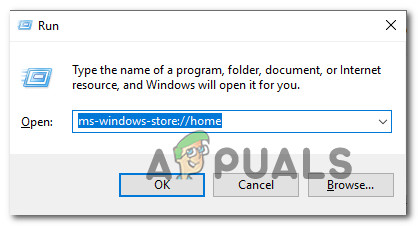
De Microsoft Store openen
- Zodra u zich in de Microsoft Store bevindt, gebruikt u de zoekfunctie (rechterbovenhoek) en zoekt u naar ‘ Xbox-accessoires ‘. Nadat u bij de juiste vermelding bent aangekomen, klikt u op de Krijgen knop om de applicatie te downloaden die we zullen gebruiken om de controllerupdate bij te werken.
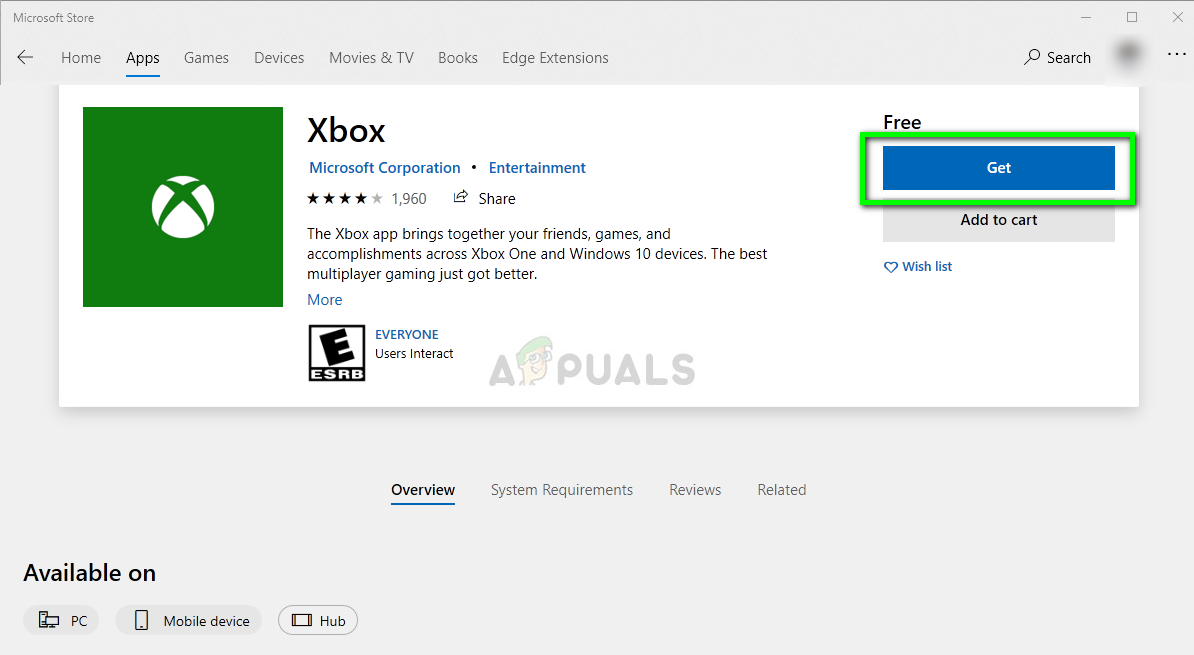
De Xbox-applicatie downloaden van Microsoft Store
- Nadat de app Xbox Accessoires volledig is gedownload, opent u deze en verbindt u uw Xbox One-controller met een micro-USB-kabel of met de Xbox draadloze adapter.
Notitie: U kunt de nieuwste firmware alleen installeren als u de Jubileumupdate van Windows 10. - Zodra het koppelingsproces is voltooid, volgt u de instructies op het scherm om de controllerfirmware bij te werken en de driverupdate te installeren.
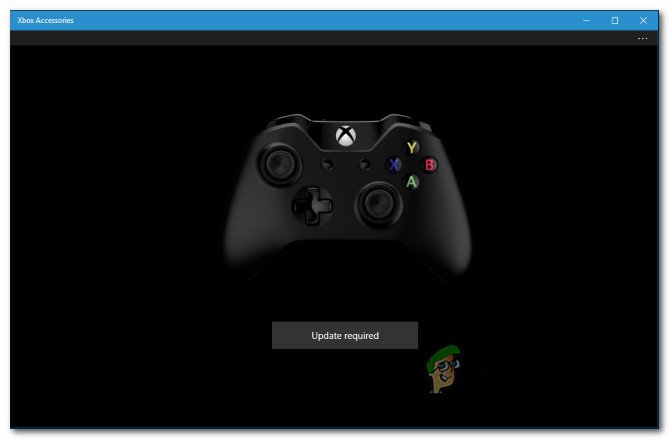
De controller bijwerken via Xbox-accessoires
- Zodra de bewerking is voltooid, koppelt u uw controller los van de pc en koppelt u deze weer aan uw Xbox One-console om te zien of het probleem is opgelost.
Controllerfirmware bijwerken via Xbox One
- Schakel uw console in en zorg ervoor dat u met uw account bent aangemeld bij Xbox Live.
- Zorg ervoor dat u over het nieuwste Systeem update door naar Instellingen> Systeem> Updates en downloads . Selecteer eenmaal binnen het Updates tabblad en open het Update beschikbaar scherm voordat u de instructies volgt om de nieuwste systeemupdate te installeren.

Consolefirmware bijwerken naar de nieuwste
- Nadat de bewerking is voltooid, sluit u uw controller fysiek aan (met de USB-kabel) en sluit u deze aan op het USB poort van uw console. U moet worden gevraagd om automatisch bij te werken, maar als u dit niet doet, gaat u naar Systeem> Kinect en apparaten> Apparaat en accessoires en selecteer de controller die u wilt updaten.
- Ga vervolgens naar Apparaatinfo> Firmwareversie en open het Doorgaan met knop.
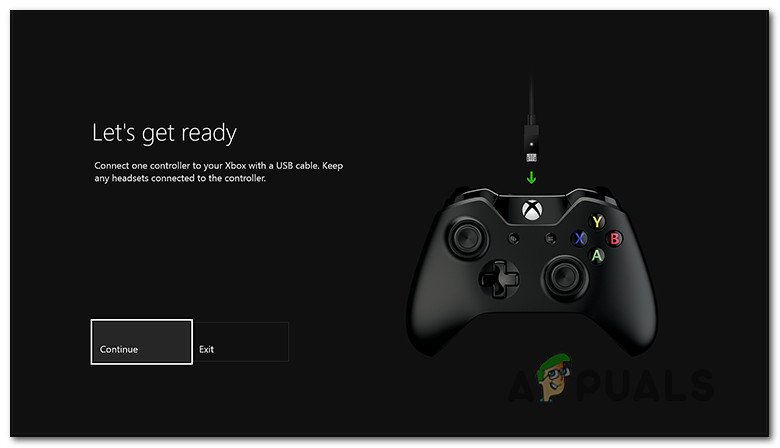
Controller-updatemenu
- Volg de laatste instructies om de update te voltooien, start vervolgens uw console opnieuw op en kijk of de bewerking is geslaagd.

Bijgewerkt voorbeeld van Xbox One-controller